Anuncio
 Si está interesado en instalar Linux en su disco duro, pero está un poco preocupado por la posibilidad de particionar su disco, hay una manera para que los usuarios de Windows eviten esa curva de aprendizaje. Wubi, que significa Windows Ubuntu Installer, fue diseñado para hacer que el arranque dual sea tan fácil como
Si está interesado en instalar Linux en su disco duro, pero está un poco preocupado por la posibilidad de particionar su disco, hay una manera para que los usuarios de Windows eviten esa curva de aprendizaje. Wubi, que significa Windows Ubuntu Installer, fue diseñado para hacer que el arranque dual sea tan fácil como Pi tarta. El proyecto no ha durado mucho tiempo, pero ya ha llegado al punto de que se incluirá en el Live CD ("CD de escritorio") para Ubuntu 8.04 LTS, el Hardy Heron, que saldrá el próximo jueves. Estoy probando la versión beta y se ve muy bien.
Si eres experto en tecnología, la afirmación de que no requiere particionar el disco duro probablemente te haga creo que estoy hablando de una máquina virtual o algo así, porque el arranque dual requiere particiones... por lo general. Este es un caso especial y confuso. Creo que la mayoría de nosotros estamos familiarizados con el concepto de un archivo .iso. Es posible que sepa que es una imagen de disco que se ve como un archivo grande para cualquier sistema de archivos que la contenga y cualquier sistema operativo que se ejecute en esa computadora. También puede saber que hay otro sistema de archivos diferente (ISO9660) incrustado dentro de la gran burbuja de un archivo que ve el sistema de archivos principal.
Puede montar el .iso en su unidad para que el sistema operativo lo vea como si fuera un CD físico real. Es la misma idea. Wubi instala Ubuntu en una unidad con formato ext3 incrustada dentro de una imagen de disco que se encuentra justo en su partición NTFS de Windows, y luego convence al cargador de arranque de Windows para que arranque Linux a pedido. OK, es casi la misma idea. Verá, no hay otro sistema operativo que monte esta imagen de disco. ¿Está su mente alucinante como la mía cuando escuché sobre la instalación de Linux dentro de Windows en la magia NTFS? Eso es totalmente normal. Si no tenía sentido, no te preocupes por eso. Puedes usarlo sin entenderlo. Asume que es mágico si quieres. Solo pensé que los geeks podrían encontrar la explicación genial.
Entonces, ahora que puede o no comprender cómo funciona Wubi, podemos pasar a lo fácil que es instalarlo. Cuando inserte el CD de Ubuntu en su máquina Windows la próxima semana, será recibido con el menú que, como puede ver, tiene una opción para Wubi.
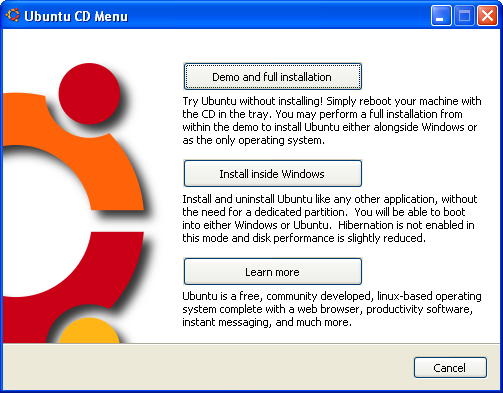
La primera opción también es interesante. Es para hacer una instalación normal, pero le permite evitar descubrir cómo arrancar desde un CD. Manipula las cosas para que su computadora esté configurada para arrancar desde el CD en el próximo arranque, lo cual es bastante bueno. Luego, será recibido por el instalador de Wubi, que ha dado un gran salto en usabilidad en el último año. Si miras la siguiente captura de pantalla, todo es bastante básico.
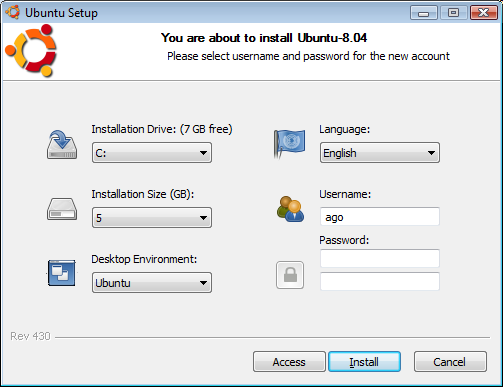
Lo que sea que pueda extraer de su instalación de Windows, como la zona horaria, lo hace. En cuanto al tamaño de la instalación, no recomendaría ir por menos de 5 GB a menos que tenga poco espacio. Puede instalarse en menos, por supuesto, pero a medida que encuentre e instale las aplicaciones que desee, tendrá que ser más grande. 10GB es realmente lo que prefiero. Solo dale tu nombre de usuario y contraseña preferidos, y Wubi comenzará su instalación. Cuando termine, le pedirá que reinicie. Lo primero que debe notar es que su computadora ahora le pregunta si desea ejecutar Windows o Ubuntu. ¡Continúa y elige Ubuntu, para que puedas probar tu nuevo sistema operativo!
Sin embargo, como con cualquier tecnología, hay un inconveniente. Suspender e hibernar, aunque es algo complicado en algunos equipos de Linux en general, es imposible si está utilizando este método para instalar un sistema operativo, por lo que este puede ser el tipo de cosas que limita al escritorio uso. Si nunca recuerdas que Hibernate está allí, como yo, no te importará.
Mackenzie es una estudiante universitaria a la que le gusta promocionar Linux y el Software Libre / Libre. La mayor parte de su tiempo libre lo pasa en la computadora, ayudando a nuevos usuarios o saliendo con algunos de los amigos que ha hecho en la comunidad Linux. Echa un vistazo a su blog, Ubuntu Linux Tips & Tricks.
Imágenes de Ubuntu.com
